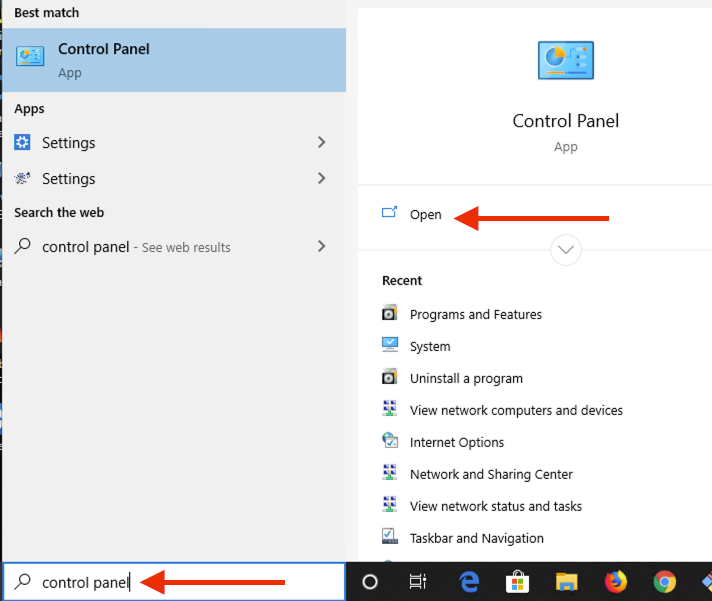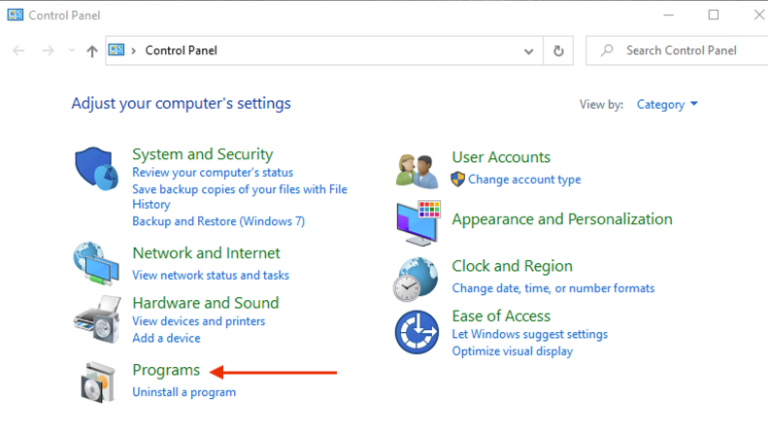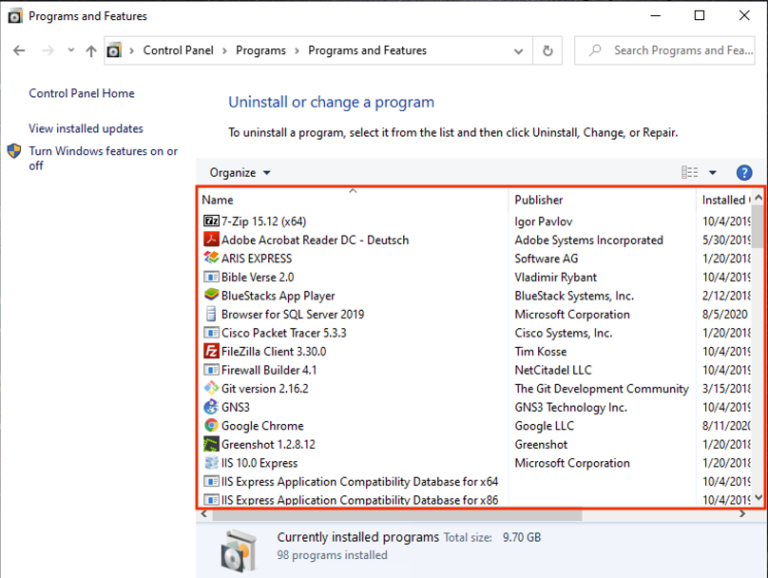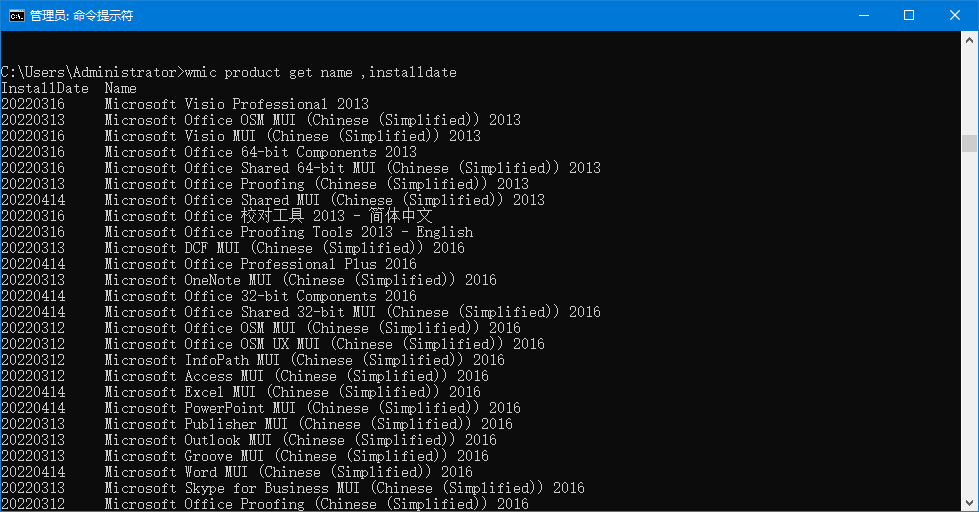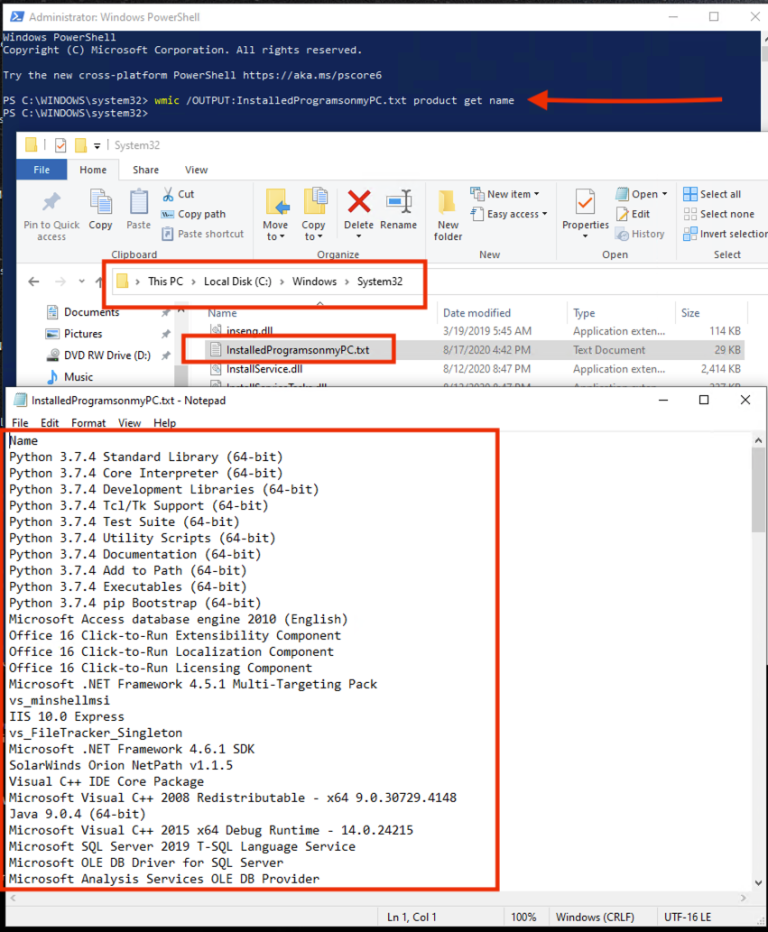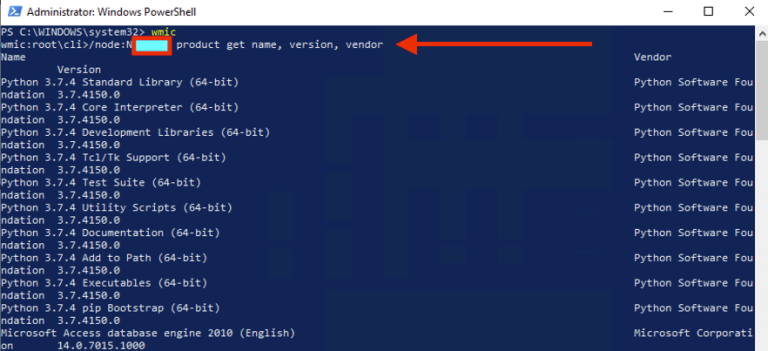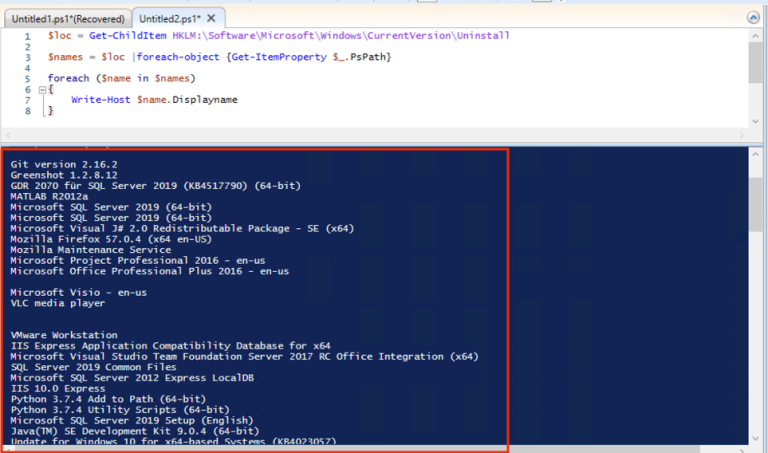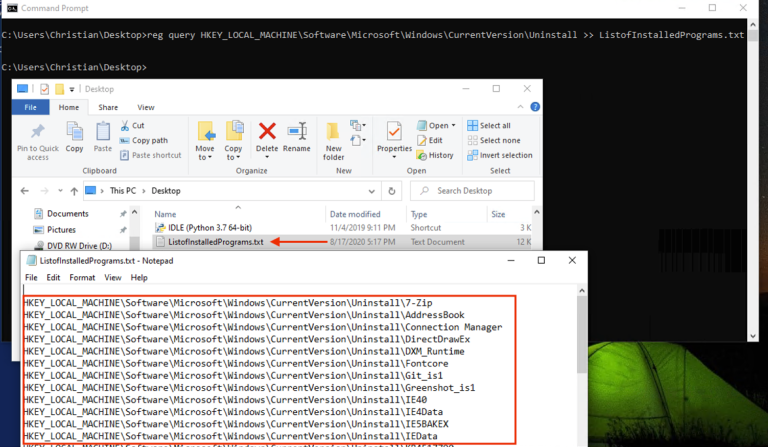| 如何通过 Windows 设置、控制面板、WMIC、PowerShell 和 Windows 注册表查询 Windows 中已安装程序的列表 | 您所在的位置:网站首页 › windows怎么安装应用程序 › 如何通过 Windows 设置、控制面板、WMIC、PowerShell 和 Windows 注册表查询 Windows 中已安装程序的列表 |
如何通过 Windows 设置、控制面板、WMIC、PowerShell 和 Windows 注册表查询 Windows 中已安装程序的列表
|
如果您希望在 Windows 10 或 Windows Server 上查询已安装应用程序的列表,可以使用以下各种方法。 1:通过 Windows 设置:这是在 Windows 中查看已安装应用程序列表的最简单方法 - 如下所示导航至 Windows 设置或使用按Windows 键 + I打开设置 - 单击应用程序 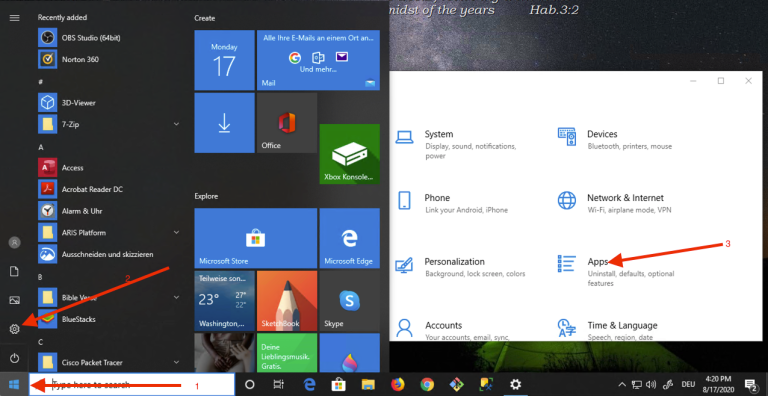
接下来,单击已安装的程序,如下所示 - 在那里您应该能够看到 Windows 中已安装程序的列表 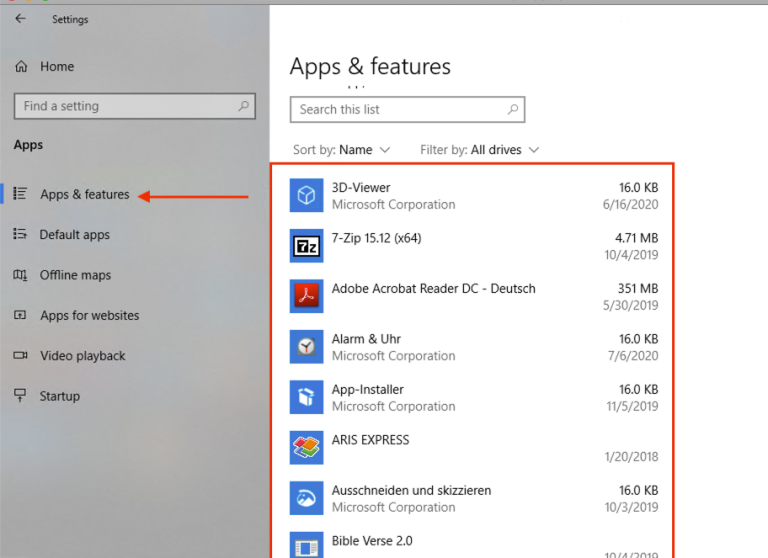
2:通过控制面板:此方法类似于使用 Windows 设置,但有点老式。 – 在任务栏的搜索框中,输入 控制面板, – 点击 控制面板,如下图
接下来,点击程序
现在,单击程序和功能 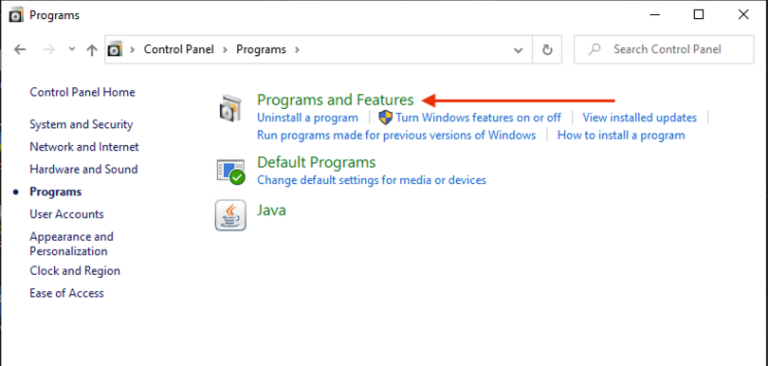
下面是通过 Windows 控制面板安装的程序列表。
3:通过 Windows Management Instrumentation 命令行 (WMIC): WMIC 是一个命令行和脚本界面,可简化 Windows Management Instrumentation (WMI) 的使用和通过 WMI 管理的系统。以下是完成这项工作的各种步骤。使用您希望列出已安装程序的名称运行以下命令。在我的情况下,这是“ InstalledProgramsonmyPC.txt ”。 wmic /OUTPUT:InstalledProgramsonmyPC.txt product get name,InstallDate
或者,您可以按如下所示的方式执行wmic - 键入“wmic”并按 Enter。 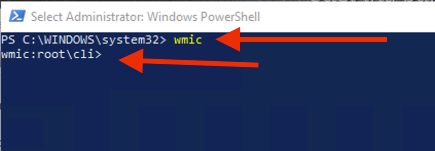
在“wmic:root\cli>”提示符下,键入以下命令: /node:EnterComputerNameHere product get name, version, vendor
4:通过 PowerShell:运行以下代码以查询已安装程序的注册表 $loc = Get-ChildItem HKLM:\Software\Microsoft\Windows\CurrentVersion\Uninstall $names = $loc |foreach-object {Get-ItemProperty $_.PsPath} foreach ($name in $names) { Write-Host $name.Displayname }
5:通过Windows注册表: 或者您可以使用下面的命令查看已安装程序的列表来查询注册表。这将查询注册表以查找系统上使用 MSI 安装程序安装的所有程序,并将结果放入文本文件中。 – 通过命令提示符或 PowerShell 使用以下命令 reg query HKEY_LOCAL_MACHINE\Software\Microsoft\Windows\CurrentVersion\Uninstall >> ListofInstalledPrograms.txt
我希望你觉得这篇博文对你有帮助。如果您有任何问题,请在评论环节告诉我。 |
【本文地址】